概述
RG-AP520-I是一款支持标准的802.11ac协议,采用了双路双频设计,2.4G支持工作在802.11b/g/n模式,5G支持工作在802.11a/n/ac模式的无线AP。
应用场景
基于智慧校园电子书包,需要部署无线AP,针对该无线AP进行相应的配置与优化。因为之前智慧校园项目的需要,做了一些研究和配置。网上关于RG-AP520-I的配置资料较少,下面就分享一下我的配置过程,本配置过程基于Web网页端的配置。
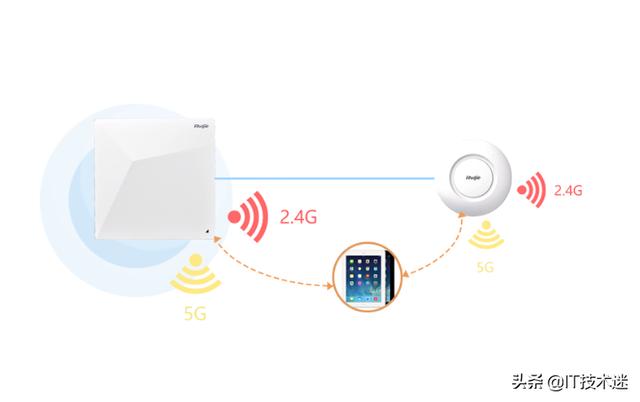
应用场景
带机量
推荐无线终端带机50台左右,较为稳定。
技术参数
1)、 双路双频2×2MIMO、支持标准的802.11ac协议,采用双路双频设计,可同时工作在802.11ac和802.11a/b/g/n模式,工作频段:802.11b/g/n :2.4G ~ 2.483GHz,802.11a/n/ac : 5.150~5.350GHz,5.47~5.725,5.725~5.850GHz
2)、 4G提供最高提供300Mbps的接入速率,5G提供最高提供867Mbps的接入速率。整机提供1167Mbps的接入速率,内置硬件智能天线阵列
3)、实现2.4G+2.4G,2.4G+5G部署模式;
4)、1个console管理口,1个10/100/1000Base-T以太网上联端口(支持POE受电),1个下联LAN端口,1个扩展的USB接口;单个AP最大可划分32个SSID;
5)、实现校园局域网高速互联,千兆网络进教室和办公室。同时单个AP支持最佳接入用户数大于50个设备流畅接入,播放拖动视频不卡顿,支持标准的802.3af协议进行PoE供电。"。
配置流程介绍
确定无线AP520-I的管理地址,AP520-I的默认管理ip地址LAN1口为192.168.110.1,LAN2口为192.168.111.1,不知道管理地址的利用超级终端输入命令“show run”查找;把电脑本地的ip地址改成与管理地址同一网段;在浏览器地址栏里输入管理地址进入管理界面;输入用户名admin,默认管理密码为admin。

查看配置
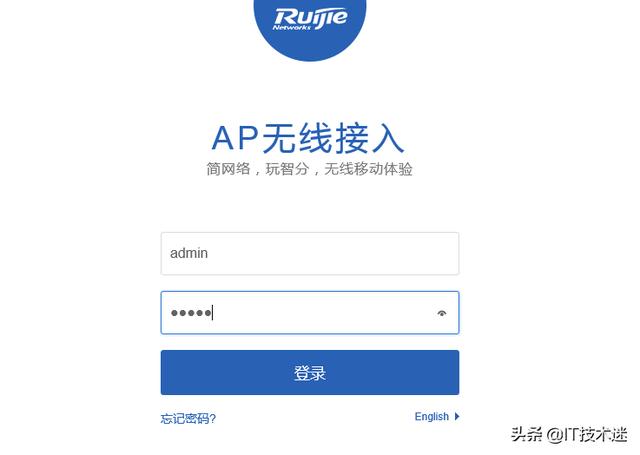
登录无线AP
一、无线网的添加和配置
- 1>输入WIFI名称,以及设置WIFI密码。
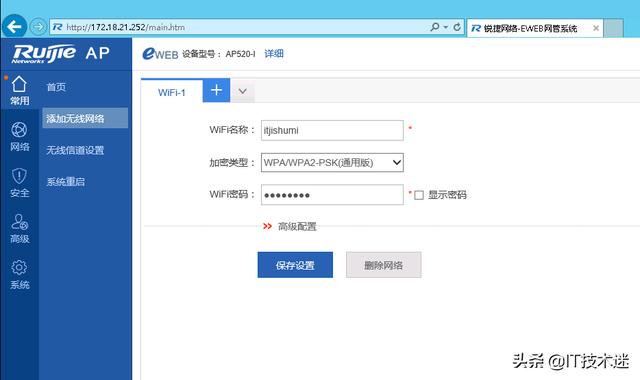
WIFI名称、密码设置
- 2>点开 高级选项,设置WIFI的类型,建议使用5G频段WIFI,保存。
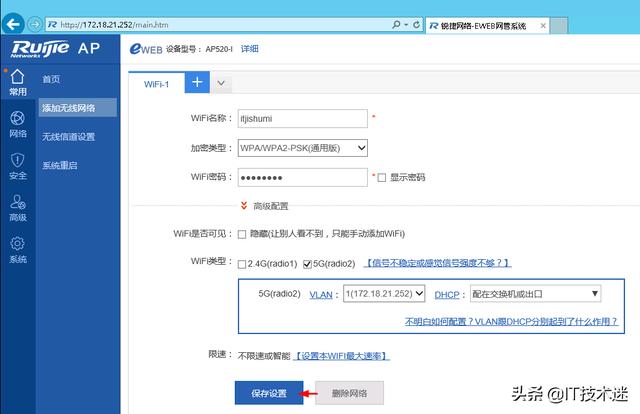
设置WIFI类型
二、无线信道设置
- 设置AP的无线信道,注意AP的无线信道要与周围的其他无线信道隔开。
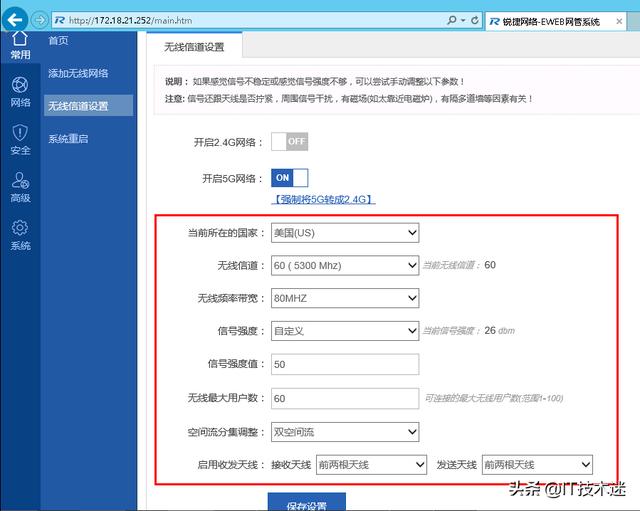
无线信道设置
三、外网设置(管理地址的设置)
- 要实现内网能任意远程配置,可以将网关地址配置上。
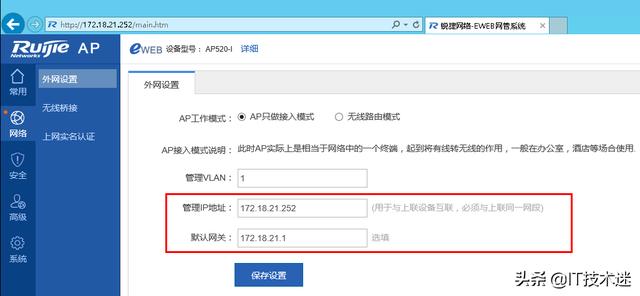
外网设置
四、添加MAC地址
- 添加MAC地址是为了绑定白名单,使白名单的终端才能连接无线AP进行上网。
- 切换成黑名单模式,添加了MAC地址,就会禁止列表中的终端接入WIFI上网。
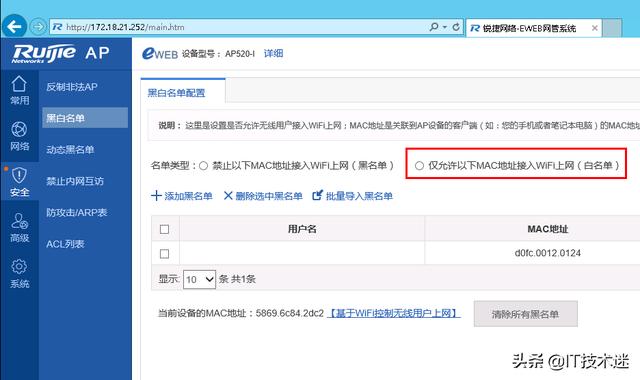
添加MAC地址
五、设置电子书包负载均衡
- 高级>电子书包配置>均衡优化>开启均衡优化
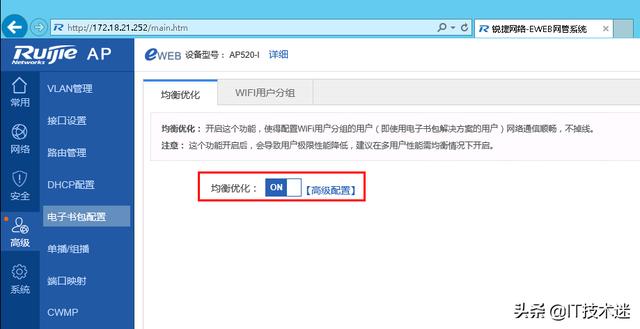
设置电子书包负载均衡
六、导入、导出配置及恢复出厂设置
AP配置完成后,可以在系统设置点击系统设置进入系统设置界面,选择恢复出厂设置,进行导入、导出配置及恢复出厂设置,导出配置操作是对AP配置的备份。
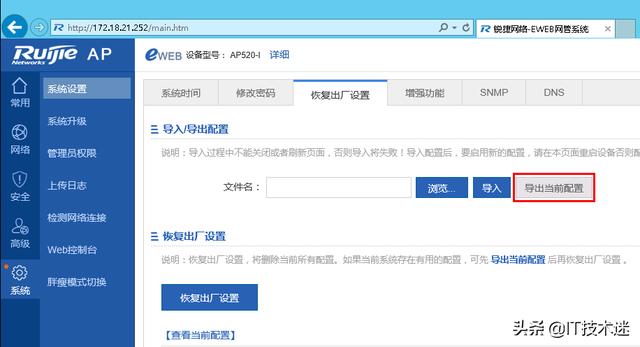
配置备份
结语
以上就是锐捷无线AP520-I基于电子书包的无线配置优化,大家感兴趣的话可以一起研究交流。后面会分享更多AP及交换机配置的干货,感兴趣的朋友可以关注一下~







 本文详细介绍了如何配置锐捷无线AP520-I,包括无线网添加、信道设置、外网管理地址、MAC地址绑定、电子书包负载均衡,以及配置的导入导出。适用于智慧校园电子书包的无线网络优化。
本文详细介绍了如何配置锐捷无线AP520-I,包括无线网添加、信道设置、外网管理地址、MAC地址绑定、电子书包负载均衡,以及配置的导入导出。适用于智慧校园电子书包的无线网络优化。
















 3952
3952

 被折叠的 条评论
为什么被折叠?
被折叠的 条评论
为什么被折叠?








